圖層的建立,主要用來(lái)管理和控制復(fù)雜圖形,被廣泛的應(yīng)用于三維建模、零件裝配和出二維工程圖中。對(duì)設(shè)計(jì)對(duì)象、零件、裝配等進(jìn) 行規(guī)范性的圖層分類,能夠方便用戶使用和管理設(shè)計(jì)對(duì)象,從而提高軟件使用的效率。
本課程我們將使用中望3D 2018來(lái)學(xué)習(xí)缺省圖層和創(chuàng)建圖層基本操作,為后續(xù)對(duì)圖層管理的高效操作做好基礎(chǔ)。
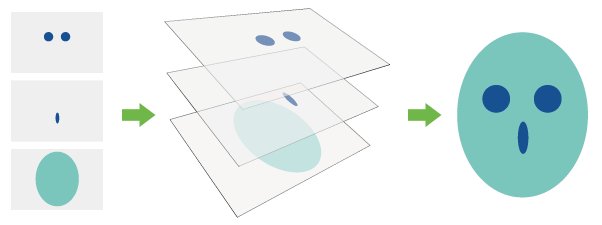
一、缺省圖層
第一步:新建零件中,只有一個(gè)名稱為L(zhǎng)ayer0000的缺省圖層,在數(shù)量里可以看到,缺省圖層包含了3個(gè)對(duì)象,它們分別是XY、XZ和YZ 基準(zhǔn)面,如圖1所示。
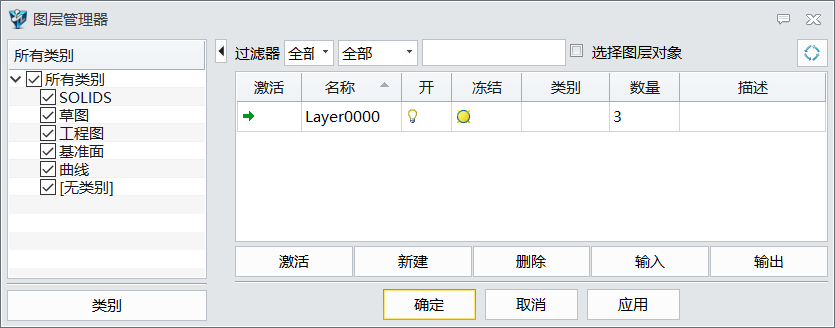
圖1
第二步:在類別里,有Solids、草圖、工程圖、基準(zhǔn)面、曲線等5個(gè)缺省類別,沒(méi)有被指定類別的圖層,一致被視為無(wú)類別,如圖2所示,去選無(wú)類別,Layer0000圖層將即被過(guò)濾掉,不顯示在圖層管理器中。
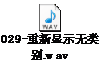
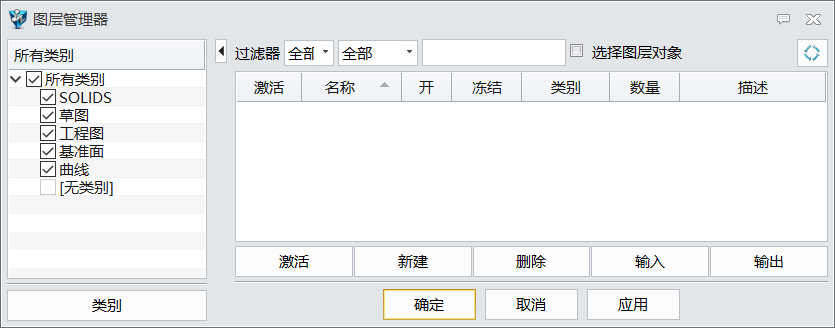
圖2
二、圖層操作
第三步:使用新建,創(chuàng)建一個(gè)新的圖層,根據(jù)需要對(duì)圖層進(jìn)行重新命名,如圖3所示。
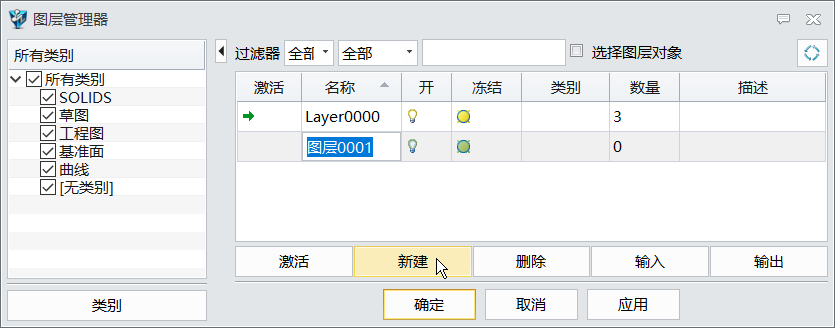
圖3
第四步:再創(chuàng)建一個(gè)圖層,然后使用輸出,如圖4所示。
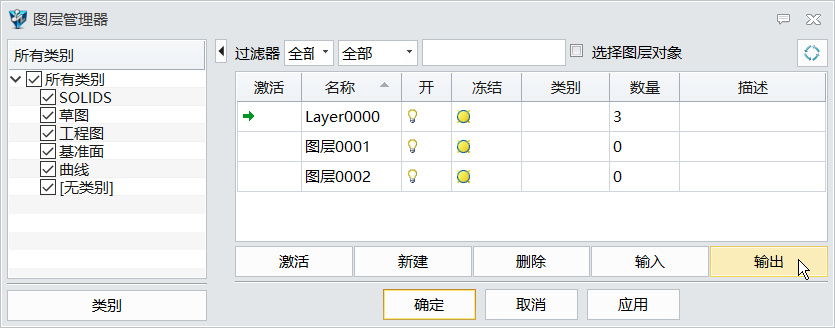
圖4
第五步:彈出保存圖層信息的對(duì)話框,輸入文件名,然后保存。
第六步:在過(guò)濾器里輸入過(guò)濾關(guān)鍵字——圖層,我們看到,視窗里只會(huì)顯示包含關(guān)鍵字的圖層,如圖5所示。
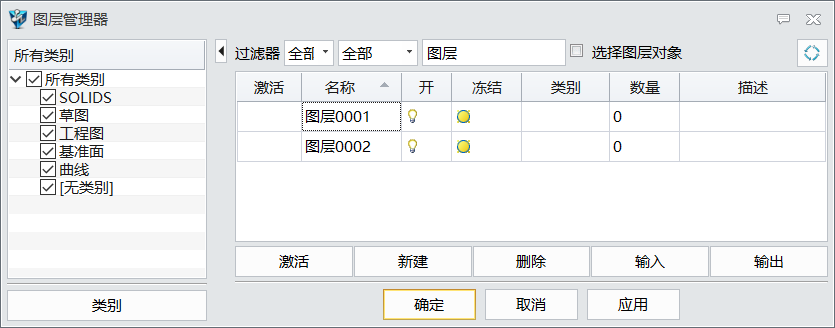
圖5
第七步:拾取圖層0001和圖層0002,使用刪除,用來(lái)刪除選中的圖層,如圖6所示。
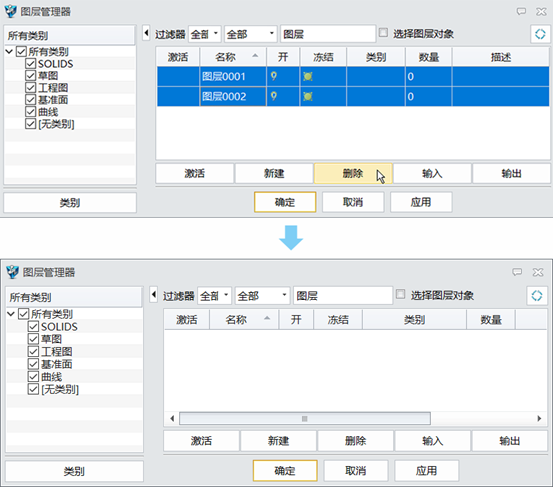
圖6
第八步:刪除過(guò)濾器關(guān)鍵字圖層,使用輸入,在彈出的打開(kāi)對(duì)話框中,拾取圖層信息文件,雙擊或使用打開(kāi)命令,對(duì)圖層信息文件進(jìn) 行輸入,如圖7所示。
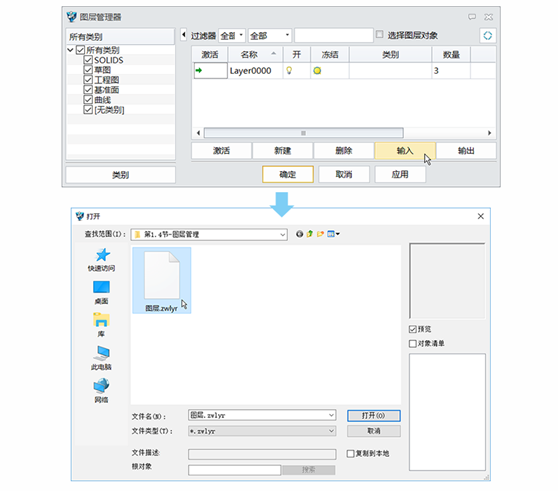
圖7
第九步:由于圖層Layer0000已經(jīng)存在,輸入的圖層信息里也包含了該圖層,所以會(huì)有報(bào)警信息,提示圖層Layer0000正在使用,詢問(wèn)是否確定覆蓋圖層,我們選擇是,接受圖層覆蓋,如圖8所示。
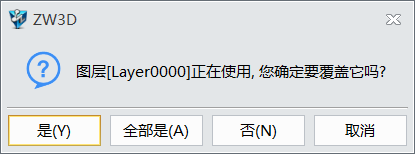
圖8
第十步:輸入圖層后,我們還原了輸出時(shí)候的圖層信息。對(duì)于用戶經(jīng)常使用的圖層,我們可以使用輸出,把常用的圖層進(jìn)行分類,保存成圖層信息文件,以方便以后的使用中,通過(guò)圖層輸入操作,提高創(chuàng)建圖層的效率,如圖9所示。
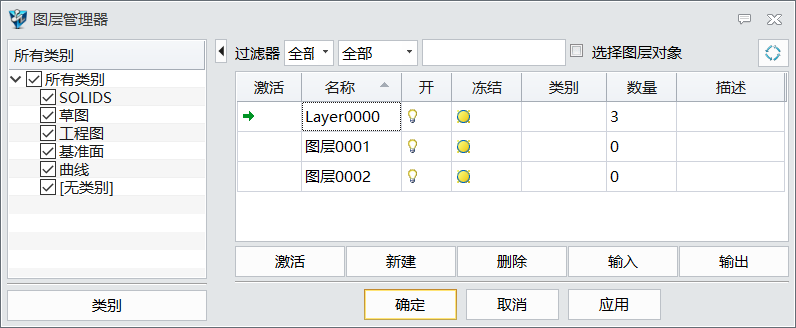
圖9
第十一步:激活圖層的三種方法:
第一種方法:雙擊圖層進(jìn)行激活,把對(duì)象圖層設(shè)置為當(dāng)前的使用圖層,如圖10所示。
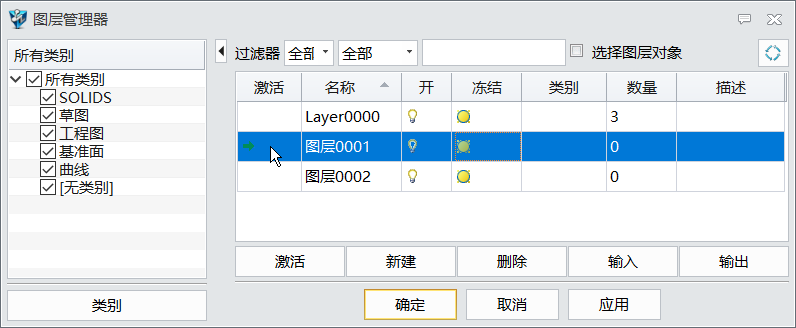
圖10
第二種方法:拾取圖層后,使用右鍵菜單下的激活,把對(duì)象圖層設(shè)置為當(dāng)前的使用圖層,如圖11所示。
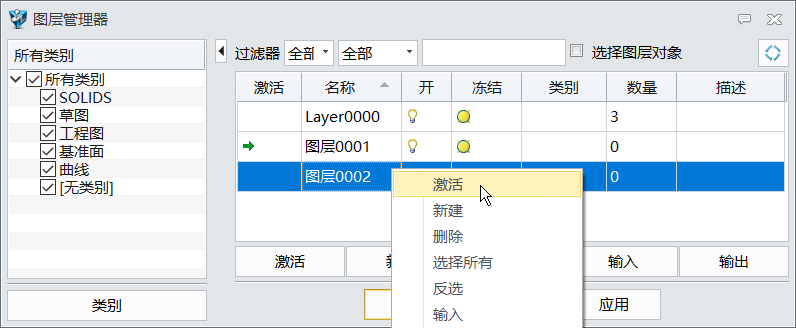
圖11
第三種方法:在圖層工具欄里,直接選取圖層,置為當(dāng)前作為使用圖層,如圖12所示。

圖12
到此,我們對(duì)圖層缺省的情況以及圖層處理的基本操作有了整體的了解。在設(shè)計(jì)過(guò)程中,良好的圖層操作管理習(xí)慣對(duì)后續(xù)復(fù)雜設(shè)計(jì)的規(guī)范應(yīng)用有很大的幫助,從而提高工作效率。
馬上下載中望3D,體驗(yàn)智能設(shè)計(jì),讓創(chuàng)意無(wú)極限:http://www.zw3d.com.cn/product-58-1.html

· 中望軟件西安峰會(huì)圓滿召開(kāi),“數(shù)智賦能”助推西部工業(yè)轉(zhuǎn)型升級(jí)2025-07-02
· 中望軟件杭州峰會(huì)成功舉辦,“CAD+”賦能浙江智造縱深發(fā)展2025-06-25
·中望3D 2026全球發(fā)布:開(kāi)啟設(shè)計(jì)仿真制造協(xié)同一體化時(shí)代2025-06-13
·中望軟件攜手鴻蒙、小米共建國(guó)產(chǎn)大生態(tài),引領(lǐng)工業(yè)設(shè)計(jì)新時(shí)代2025-06-01
·中望軟件2025年度產(chǎn)品發(fā)布會(huì)圓滿舉行:以“CAD+”推動(dòng)工業(yè)可持續(xù)創(chuàng)新2025-05-26
·中望CAD攜手鴻蒙電腦,打造“多端+全流程”設(shè)計(jì)行業(yè)全場(chǎng)景方案2025-05-13
·中望軟件蕪湖峰會(huì)圓滿召開(kāi),共探自主CAx技術(shù)助力企業(yè)數(shù)字化升級(jí)最佳實(shí)踐2025-04-27
·中望軟件亮相法國(guó) BIM World 展會(huì): 以CAD技術(shù)創(chuàng)新賦能工程建設(shè)行業(yè)數(shù)字化轉(zhuǎn)型2025-04-27
·玩趣3D:如何應(yīng)用中望3D,快速設(shè)計(jì)基站天線傳動(dòng)螺桿?2022-02-10
·趣玩3D:使用中望3D設(shè)計(jì)車頂帳篷,為戶外休閑增添新裝備2021-11-25
·現(xiàn)代與歷史的碰撞:阿根廷學(xué)生應(yīng)用中望3D,技術(shù)重現(xiàn)達(dá)·芬奇“飛碟”坦克原型2021-09-26
·我的珠寶人生:西班牙設(shè)計(jì)師用中望3D設(shè)計(jì)華美珠寶2021-09-26
·9個(gè)小妙招,切換至中望CAD竟可以如此順暢快速 2021-09-06
·原來(lái)插頭是這樣設(shè)計(jì)的,看完你學(xué)會(huì)了嗎?2021-09-06
·玩趣3D:如何巧用中望3D 2022新功能,設(shè)計(jì)專屬相機(jī)?2021-08-10
·如何使用中望3D 2022的CAM方案加工塑膠模具2021-06-24
·CAD有什么輸入文字的方法2021-09-14
·中望CAD怎么拆解面域2019-03-22
·CAD如何讓圓弧與直線相連形成設(shè)計(jì)圖2020-06-02
·CAD的多窗口怎么排列2023-08-23
·CAD增強(qiáng)選擇無(wú)響應(yīng)2023-07-26
·CAD如何編組和解除編組?2022-05-20
·CAD中布爾運(yùn)算的三種運(yùn)算方式介紹2017-12-19
·CAD狀態(tài)欄里圖標(biāo)可以用文字形式替代嗎2023-10-31

